win10에서 win7 시스템을 복원하는 방법에 대한 튜토리얼
최근 많은 친구들이 win10 시스템을 업그레이드한 많은 고객들이 win10이 사용하기 쉽지 않다고 생각하고 win7 시스템으로 복원하고 싶어할 수도 있습니다. 아래에서는 win1-0 시스템에서 win7을 복원하는 방법을 살펴보겠습니다. tutorial.
1. 작업 표시줄 아이콘 오른쪽 하단의 로고를 클릭하세요.
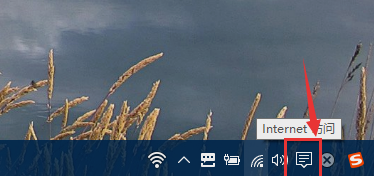 2. 클릭하면 페이지의 모든 설정 옵션이 팝업됩니다.
2. 클릭하면 페이지의 모든 설정 옵션이 팝업됩니다.
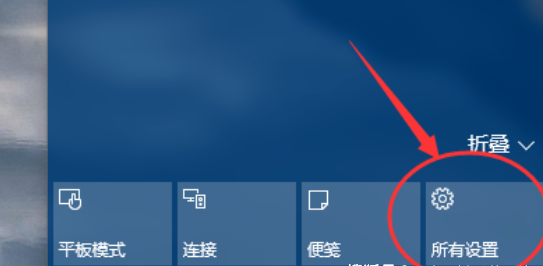 3. 설정에서 업그레이드 및 보안 옵션을 선택하세요.
3. 설정에서 업그레이드 및 보안 옵션을 선택하세요.
4. 개선과 보안 중에서 복구 옵션을 선택하세요.
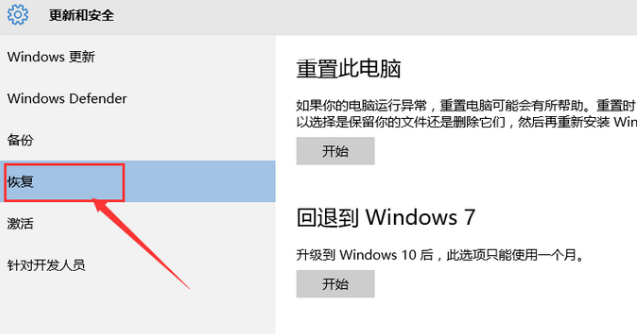 5. win7로 돌아가는 옵션을 찾아 클릭하세요.
5. win7로 돌아가는 옵션을 찾아 클릭하세요.
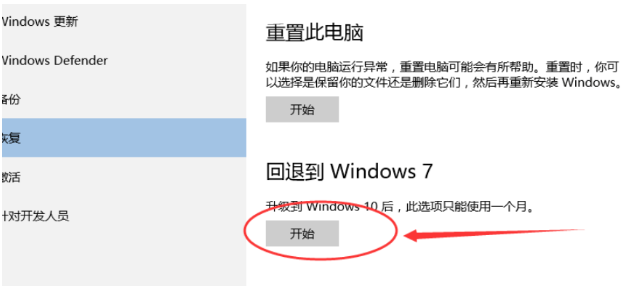 6. win7을 반환하려는 이유를 묻는 페이지가 나타나면 이유를 선택한 다음 확인을 클릭하세요.
6. win7을 반환하려는 이유를 묻는 페이지가 나타나면 이유를 선택한 다음 확인을 클릭하세요.
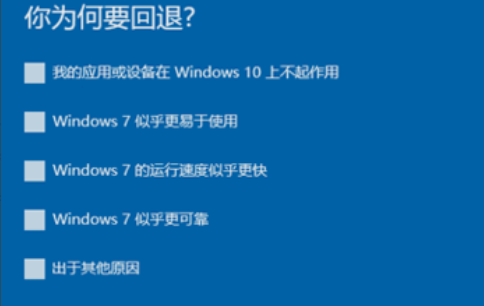 7. 다음 페이지에서는 이전 로그인 이름과 비밀번호를 입력한 후 다음을 클릭하세요.
7. 다음 페이지에서는 이전 로그인 이름과 비밀번호를 입력한 후 다음을 클릭하세요.
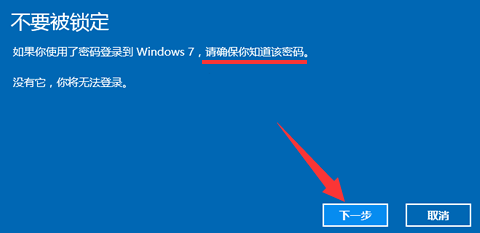 8. win7 컴퓨터 운영 체제로 돌아가려면 클릭하세요. 몇 분 후에 시스템 소프트웨어가 이전 시스템 소프트웨어로 돌아갑니다.
8. win7 컴퓨터 운영 체제로 돌아가려면 클릭하세요. 몇 분 후에 시스템 소프트웨어가 이전 시스템 소프트웨어로 돌아갑니다.
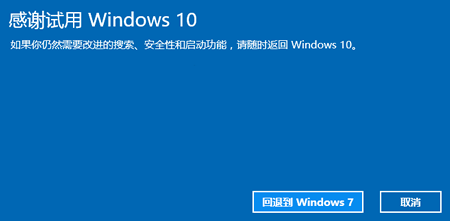 위 내용은 win10 시스템 복원 내용입니다. 도움이 되셨으면 좋겠습니다.
위 내용은 win10 시스템 복원 내용입니다. 도움이 되셨으면 좋겠습니다.
위 내용은 win10에서 win7 시스템을 복원하는 방법에 대한 튜토리얼의 상세 내용입니다. 자세한 내용은 PHP 중국어 웹사이트의 기타 관련 기사를 참조하세요!

핫 AI 도구

Undresser.AI Undress
사실적인 누드 사진을 만들기 위한 AI 기반 앱

AI Clothes Remover
사진에서 옷을 제거하는 온라인 AI 도구입니다.

Undress AI Tool
무료로 이미지를 벗다

Clothoff.io
AI 옷 제거제

Video Face Swap
완전히 무료인 AI 얼굴 교환 도구를 사용하여 모든 비디오의 얼굴을 쉽게 바꾸세요!

인기 기사

뜨거운 도구

메모장++7.3.1
사용하기 쉬운 무료 코드 편집기

SublimeText3 중국어 버전
중국어 버전, 사용하기 매우 쉽습니다.

스튜디오 13.0.1 보내기
강력한 PHP 통합 개발 환경

드림위버 CS6
시각적 웹 개발 도구

SublimeText3 Mac 버전
신 수준의 코드 편집 소프트웨어(SublimeText3)

뜨거운 주제
 7700
7700
 15
15
 1640
1640
 14
14
 1393
1393
 52
52
 1287
1287
 25
25
 1230
1230
 29
29
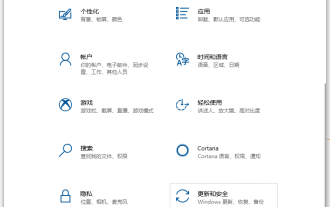 win10을 win7 시스템으로 복원하는 방법을 가르쳐주세요.
Jul 11, 2023 am 09:57 AM
win10을 win7 시스템으로 복원하는 방법을 가르쳐주세요.
Jul 11, 2023 am 09:57 AM
win10 시스템을 경험한 후 많은 네티즌들은 win10 시스템을 win7 시스템으로 복원하고 싶지만 win10을 win7 시스템으로 복원하는 방법을 모릅니다. 오늘은 win10을 win7 시스템으로 복원하는 방법을 알려드리겠습니다. 방법 1: 롤백 및 복원 1. 키보드 단축키 Win+I를 동시에 눌러 설정 인터페이스를 열고 업데이트 및 보안을 찾아 선택합니다. 2. 왼쪽에서 복구를 클릭한 다음 "Windows 7로 돌아가기" 옵션을 확인하고 시작을 클릭합니다. 3. 오랜 시간 기다린 후 win7로 돌아갈 수 있습니다. 방법 2: win7을 다시 설치합니다. 많은 친구가 설치 도구를 통해 win10 시스템으로 업그레이드하는 경우 롤백 옵션이 제공되지 않습니다.
 고스트를 사용하여 시스템을 복원하는 방법
Oct 17, 2023 pm 03:04 PM
고스트를 사용하여 시스템을 복원하는 방법
Oct 17, 2023 pm 03:04 PM
Ghost 복원 시스템 단계: 1. 시스템을 다시 시작하고 F8을 빠르게 눌러 DOS 인터페이스로 들어간 다음 G.exe를 실행하여 GHOST 인터페이스로 들어갑니다. 2. Local-Partition-From 메뉴를 선택합니다. 3. 복원해야 할 이미지 파일을 선택하라는 메시지가 표시됩니다. 4. 하드 디스크 정보를 표시합니다. 처리가 필요하지 않습니다. Enter를 누르기만 하면 됩니다. 6. GHOST 작업 인터페이스로 들어갑니다.
 고스트를 사용하여 시스템을 복원하는 방법
Sep 20, 2023 pm 05:12 PM
고스트를 사용하여 시스템을 복원하는 방법
Sep 20, 2023 pm 05:12 PM
고스트 복원 시스템 단계: 1. 컴퓨터를 종료하고 복원 미디어를 컴퓨터에 삽입합니다. 2. 컴퓨터를 시작하고 BIOS 설정 인터페이스로 들어갑니다. 3. BIOS 설정 인터페이스에서 "부팅" 또는 "부팅 순서"를 찾습니다. 옵션 및 복원 미디어가 첫 번째 부팅 항목으로 설정됩니다. 설정을 저장하고 BIOS를 종료합니다. 4. 복원 미디어에서 부팅되는 컴퓨터를 다시 시작합니다. 6. 복원 프로세스가 완료될 때까지 기다립니다. 7. 복원이 완료되면 컴퓨터가 자동으로 다시 시작됩니다.
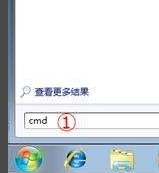 win7에서 f8을 눌러 한 번의 클릭으로 컴퓨터 시스템을 복원하는 방법
Jul 13, 2023 pm 12:17 PM
win7에서 f8을 눌러 한 번의 클릭으로 컴퓨터 시스템을 복원하는 방법
Jul 13, 2023 pm 12:17 PM
Windows 7에서는 컴퓨터 수리 및 복구 기능이 강화 및 개선되었습니다. 컴퓨터에 오류가 발생하거나 백업을 복원해야 하는 경우 시작 시 F8 키를 눌러 Windows의 "고급 시작 옵션"을 활성화한 다음 시스템을 복원할 수 있습니다. . 어떻게 하는지 살펴보겠습니다. 1. 먼저 Windows 시작 아이콘을 클릭하고 "프로그램 및 파일 검색" 입력 상자에 "cmd"를 입력한 후 검색 결과에서 "cmd.exe"를 마우스 오른쪽 버튼으로 클릭하고 팝업 목록에서 "관리"를 클릭합니다. 회원". 2. 그런 다음 열린 명령줄 환경에서 "reagentc/info"를 입력하고 "Enter" 키를 누릅니다. 그러면 WindowsRE 관련 정보가 나타납니다. 좋다
 win7에서 시스템을 복원하는 방법을 쉽게 알아보세요.
Jul 09, 2023 pm 07:25 PM
win7에서 시스템을 복원하는 방법을 쉽게 알아보세요.
Jul 09, 2023 pm 07:25 PM
win7 시스템에는 자체 백업 및 복원 시스템 기능이 있습니다. 이전에 win7 시스템을 백업한 경우 컴퓨터에 시스템 오류가 발생하면 win7 시스템 복원을 통해 복구를 시도할 수 있습니다. 그렇다면 win7에서 시스템을 복원하는 방법은 무엇입니까? 아래 편집기는 win7 시스템을 복원하는 방법을 알려줄 것입니다. 구체적인 단계는 다음과 같습니다. 1. 컴퓨터를 켜고 Windows 시스템 시작 화면에 들어가기 전에 F8 키를 누르면 시스템 시작 메뉴가 표시됩니다. 2. 안전 모드 진입 후, "시작" → "모든 프로그램" → "보조프로그램" → "시스템 도구" → "시스템 복원"을 클릭하세요. 3. 마지막으로 최근에 수동으로 설정한 복원 지점이나 기타 자동 복원 지점만 선택하면 되지만, 다음 단계로 넘어가기 전에 클릭하는 것이 가장 좋습니다.
 원래 시스템 설정을 복원하고 데이터를 보존하는 방법은 무엇입니까?
Dec 22, 2023 pm 08:15 PM
원래 시스템 설정을 복원하고 데이터를 보존하는 방법은 무엇입니까?
Dec 22, 2023 pm 08:15 PM
우리 시스템이 사용하기 쉽지 않으면 새 시스템을 다시 설치하기로 결정합니다. 그러나 새 시스템이 사용하기 쉽지 않으면 원래 시스템으로 돌아가고 싶을 것입니다. 백업된 그대로 백업을 이용하여 시스템을 복원할 수 있습니다. 시스템 재설치 후 기존 시스템을 복원하는 방법: 1. 먼저 새 시스템을 설치하기 전에 사용자가 원본 시스템 파일을 백업했는지 확인합니다. (백업하지 않으면 복원할 수 없습니다. 백업하면 복원할 수 있습니다.) 3. 백업되어 있으면 D드라이브 등 다른 드라이브 문자에서 폴더라는 폴더를 검색할 수 있습니다. 그리고 E 드라이브. 내부에는 1G-2G 크기의 .GHO 형식 또는 .iso 파일이 있습니다. 이것이 백업 시스템입니다. 4. 그런 다음 Xiaobai의 원클릭 복원 도구를 사용하고
 Windows 7 시스템 복원 작업 단계
Mar 26, 2024 pm 07:10 PM
Windows 7 시스템 복원 작업 단계
Mar 26, 2024 pm 07:10 PM
1. 컴퓨터 바탕화면에 접속하여 [내 컴퓨터]-[마우스 오른쪽 버튼]-[속성]을 찾으세요. 왼쪽의 [제어판 홈]을 클릭하세요. 2. 아래 그림과 같이 팝업 대화상자에서 [백업 및 복원]을 찾습니다. 3. 이때 [백업 및 복원] 대화상자가 나타나면, 중앙 하단의 [시스템 설정 또는 컴퓨터 복원]을 찾아 클릭하세요. 4. 이때 [복원] 대화 상자가 표시됩니다. [시스템 복원 열기]를 클릭하면 이 컴퓨터를 이전 시점으로 복원할 수 있습니다. 5. 아래 단계를 길게 눌러 시스템을 복원할 복원 지점을 선택하세요.
 한 번의 클릭으로 win7 컴퓨터의 시스템을 복원하는 방법
Jul 22, 2023 pm 01:01 PM
한 번의 클릭으로 win7 컴퓨터의 시스템을 복원하는 방법
Jul 22, 2023 pm 01:01 PM
컴퓨터에서 시스템 충돌, 시스템 시작 실패 등과 같은 운영 체제 오류가 발생하고 실제로 해결할 방법이 없는 경우 유일한 방법은 시스템 복원 기능을 시작하는 것입니다. win7 시스템을 복원하십시오. 1. 이 컴퓨터를 선택하고 마우스 오른쪽 버튼을 클릭한 후 "속성"을 선택합니다. 2. 시스템 창 왼쪽에서 "시스템 보호"를 클릭합니다. 3. 시스템 속성 창의 '시스템 보호'에서 '시스템 복원'을 클릭하세요. 4. 그런 다음 이 인터페이스로 이동하여 다음을 클릭하세요. 5. 시스템 복원 창에서 복원 지점을 선택하고 다음을 클릭합니다. 6. 시스템 복원을 완료하기 위해 시스템을 자동으로 다시 시작하려면 완료를 클릭합니다. 위의 방법은 컴퓨터에서 win7 시스템을 복원하는 방법입니다. 컴퓨터에서 시스템을 복원해야 하는 경우 위의 방법을 따를 수 있습니다.



